Jak przejść na starszą wersję Linuksa?
Aktualizacja systemu Linux do najnowszej i najlepszej wersji jest zazwyczaj ekscytującym i prostym procesem. Niestety, nie zawsze tak jest. Czasami zabawa z uaktualnianiem wersji jest udaremniana przez niezgodności lub nieakceptowalne zmiany.
Jeśli znajdziesz się w sytuacji, w której powrót do poprzedniej ustabilizowanej iteracji systemu operacyjnego jest atrakcyjną opcją, możesz być pewien, że wykonanie tego zadania wymaga tylko kilku prostych czynności. Obniżenie wersji Linuksa jest rzeczywiście realną alternatywą dla tych, którzy chcą powrócić do poprzedniego stanu.
Przygotowanie do obniżenia wersji systemu
Podczas gdy obniżenie wersji może nie mieć takiej samej konotacji jak aktualizacja, ważne jest, aby pamiętać, że aktualizacje dystrybucji są generalnie nieodwracalne w naturze. Oznacza to, że pakiety i pliki konfiguracyjne muszą zostać dostosowane do płynnej pracy z nowo zainstalowanym systemem operacyjnym, co utrudnia przywrócenie poprzednich ustawień bez ręcznej interwencji.
Przywrócenie poprzedniego stanu systemu operacyjnego można często osiągnąć, wykonując nową instalację systemu Linux. Zaleca się jednak podjęcie pewnych środków ostrożności przed wykonaniem tej czynności. W szczególności rozsądne byłoby przeniesienie wszelkich krytycznych dokumentów lub danych na zewnętrzny dysk twardy lub usługę przechowywania w chmurze przed przystąpieniem do procesu ponownej instalacji.
Jeśli nie posiadasz zewnętrznego urządzenia pamięci masowej, rozsądne może być ustanowienie konfiguracji podwójnego rozruchu wraz z nowo zainstalowanym oprogramowaniem i jego poprzednikiem, umożliwiając w ten sposób zachowanie danych.
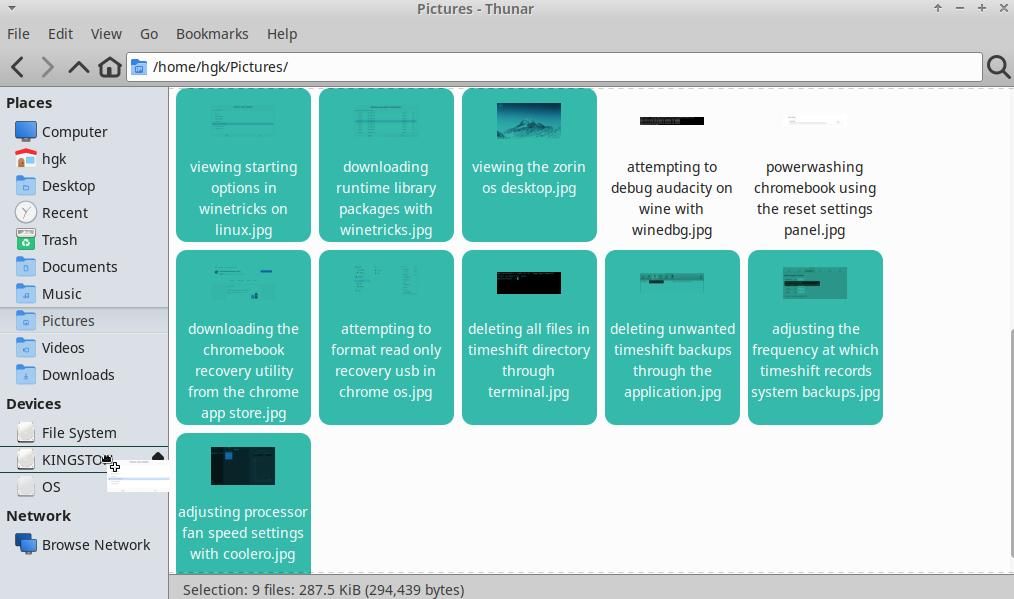
Chociaż ręczne metody tworzenia kopii zapasowych plików, takie jak duplikowanie danych na zewnętrzny dysk twardy lub przesyłanie ich do internetowej usługi przechowywania w chmurze, są realnymi opcjami, mogą nie być praktyczne dla osób posiadających obszerne zbiory danych ze względu na wymagany czas i wysiłek.
Dla tych, którzy decydują się na automatyzację, zalecanym wyborem jest Deja Dup. Program ten umożliwia użytkownikom łatwe tworzenie kopii zapasowych wybranych katalogów na dyskach zewnętrznych lub usługach przechowywania w chmurze w ciągu zaledwie kilku minut.
Rozważ wykorzystanie migawek systemowych do obniżenia wersji systemu
Korzystając z aplikacji takich jak Timeshift do generowania automatycznych migawek systemowych, można uniknąć konieczności pełnego przywracania systemu Linux. Timeshift zachowuje archiwa wszystkich komponentów systemu, umożliwiając użytkownikom przywrócenie konfiguracji systemu operacyjnego do poprzedniej migawki poprzedzającej wszelkie aktualizacje.
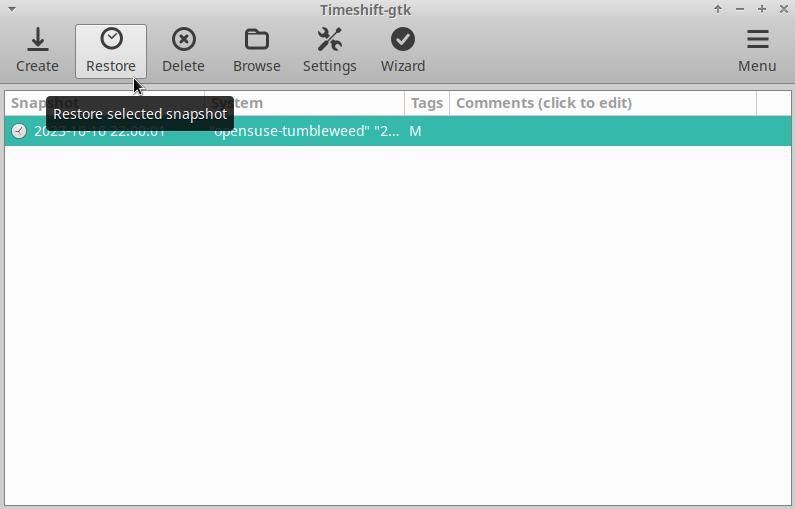
Wykorzystanie Timeshift do przywrócenia konfiguracji komputera do poprzedniej migawki w czasie jest prostym procesem.Po uruchomieniu oprogramowania należy nawigować po katalogu zapisanych obrazów, przewijając go do momentu zidentyfikowania przechwycenia sprzed aktualizacji. Po wybraniu należy zainicjować procedurę przywracania, klikając przycisk “Przywróć”, co umożliwi cofnięcie modyfikacji dokonanych podczas aktualizacji.
Po sprawdzeniu, że wstępnie ustawione ustawienia odzyskiwania systemu są zgodne z preferencjami, wystarczy wybrać “Dalej”, aby kontynuować. W miarę postępów procesu, system operacyjny Linux zostanie przywrócony do poprzedniego stanu.
Rozważ przechwycenie bieżącego obrazu przed próbą przywrócenia. W przypadku, gdy przywrócenie poprzedniego stanu spowoduje jakiekolwiek problemy ze zaktualizowanym systemem, istnieje możliwość powrotu do podwyższonej wersji.
Określenie wersji, do której należy obniżyć wersję
Rozważając ręczne przywrócenie poprzedniej wersji oprogramowania, należy rozważyć, do której konkretnej edycji chce się powrócić. Ogólnie rzecz biorąc, zaleca się przywrócenie systemu do tej samej wersji, z której korzystali przed aktualizacją - jednak może to nie być rozsądne w przypadkach, gdy obecna wersja jest tylko wersją tymczasową.
Aby uzyskać najnowszą wersję naszego systemu operacyjnego, należy najpierw odwiedzić główne źródło dystrybucji danego systemu operacyjnego. Wpisz zapytanie wyszukiwania, takie jak “Distribution Name Release Archive” w preferowanej przeglądarce internetowej i przejdź do wyznaczonej witryny, w której publikowane są autoryzowane wydania. Stamtąd należy zdobyć niezbędny nośnik instalacyjny i przygotować się do jego wykorzystania.
Tworzenie bootowalnego dysku z Linuksem
Po uzyskaniu preferowanej iteracji Linuksa, jesteś przygotowany do jej przywrócenia i pozostaje tylko wygenerować funkcjonalny dysk. Jedną z prostych metod osiągnięcia tego celu jest wykorzystanie aplikacji znanej jako UNetbootin. Chociaż dokładna instrukcja może się różnić w zależności od menedżera pakietów używanego przez system operacyjny, możesz wdrożyć UNetbootin, wykonując następujące kroki:
sudo apt-get update
sudo apt-get install unetbootin
Podłącz niezajęte urządzenie pamięci masowej USB do systemu komputerowego i rozpocznij działanie UNetbootin. Upewnij się, że na dysku USB nie ma żadnych plików danych niezbędnych do zachowania, ponieważ przekształcenie go w nośnik startowy spowoduje niestety trwałe usunięcie całej zapisanej zawartości.
Otwórz aplikację UNetbootin i wybierz żądany plik ISO z dostępnych opcji przechowywania. Alternatywnie możesz wybrać predefiniowaną dystrybucję z listy wstępnie ustawionych konfiguracji programu.
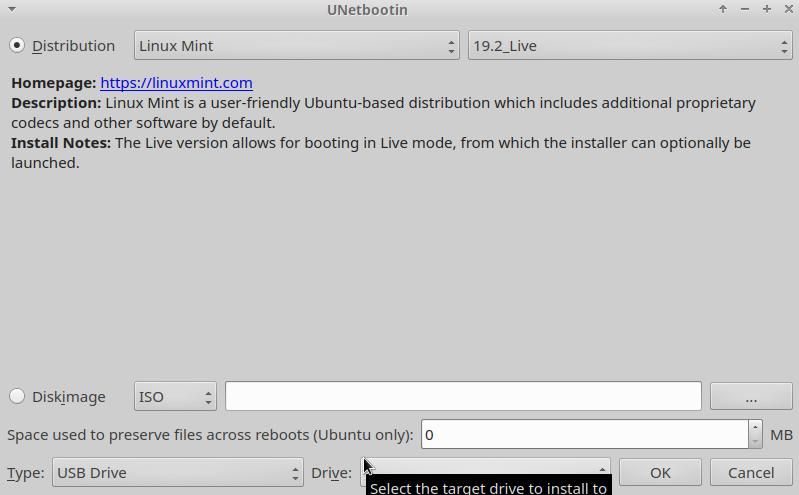
Po przejściu do dolnej części interfejsu UNetbootin, będziesz musiał wybrać napęd USB, na którym chcesz zainstalować Ubuntu. Konieczne jest wybranie właściwego napędu, ponieważ wszelkie pomyłki mogą spowodować niepożądane konsekwencje. Aby zapewnić dokładność, możesz odwołać się do eksploratora plików i potencjalnie odłączyć i ponownie podłączyć dysk w celu identyfikacji. Po kliknięciu “OK” UNetbootin przystąpi do wyodrębniania niezbędnych plików i przekształci wybrany dysk USB w funkcjonalny nośnik instalacyjny.
Istnieje wiele alternatyw dla UNetbootin, które umożliwiają użytkownikom wygenerowanie bootowalnego urządzenia pamięci masowej. Wśród tych realnych opcji znajdują się Startup Disk Creator, Fedora Media Writer i balenaEtcher, z których każdy oferuje niezawodne rozwiązanie do tego celu.
Downgrade Linuksa poprzez reinstalację dystrybucji
Po przygotowaniu dysku rozruchowego przekonasz się, że zadanie obniżenia wersji systemu operacyjnego Linux jest niezwykle proste i łatwe.
Zdecydowanie zaleca się przechowywanie kluczowych danych na peryferyjnym dysku twardym lub w zdalnej sieciowej pamięci masowej na wypadek nieprzewidzianych okoliczności. Następnie należy wyłączyć komputer i ponownie zainicjować proces uruchamiania. Aby uzyskać dostęp do podstawowego systemu wejścia/wyjścia (BIOS), konieczne będzie chwilowe przerwanie procedury uruchamiania.
Przed kontynuowaniem należy poczekać na pojawienie się logo producenta na wyświetlaczu. Następnie należy szybko nacisnąć wyznaczony klawisz rozruchowy, który może się różnić w zależności od konkretnej konfiguracji systemu. Typowe opcje obejmują F2, F10, F12, Del lub Esc. Jeśli nie masz pewności co do dokładnego klawisza, możesz wyszukać go w Internecie za pomocą zapytania takiego jak “[model komputera] klawisz rozruchowy”, aby uzyskać dokładne informacje.
Aby skonfigurować komputer do rozruchu z urządzenia USB, należy uzyskać dostęp do ustawień kolejności rozruchu w podstawowym systemie wejścia/wyjścia (BIOS). Następnie należy zmodyfikować priorytet rozruchu tak, aby priorytetowo traktował napęd USB jako pierwszą opcję uruchamiania.
Po wyjściu z ustawień podstawowego systemu wejścia/wyjścia (BIOS) należy zezwolić na ponowne uruchomienie urządzenia komputerowego. System następnie zainicjuje proces automatycznego wykrywania zainstalowanego nośnika i przystąpi do ładowania interfejsu opcji po zakończeniu cyklu ponownego uruchamiania.
Jeśli nie ma pewności co do instalacji systemu operacyjnego, można wygodnie przetestować dystrybucję za pomocą tymczasowej instalacji na dysku USB, upewniając się, że nie zaszkodzi to istniejącym danym. Alternatywnie, dla tych, którzy zamierzają powrócić do wcześniejszej wersji dystrybucji, muszą przejść przez monity, aby wykonać takie działanie.
Nie trzeba usuwać systemu operacyjnego podczas procesu przywracania Linuksa; raczej, jeśli chcesz zachować jego integralność, możesz zdecydować się na zainstalowanie nowego systemu operacyjnego jako części konfiguracji rozruchu równoległego.
Downgrade do preferowanej wersji Linuksa
Downgrade do preferowanej wersji systemu operacyjnego może zapewnić poczucie kontroli nad systemem, choć nie zawsze jest to tak proste, jak zwykła aktualizacja systemu operacyjnego. Ważne jest, aby przestrzegać podstawowych praktyk cyberbezpieczeństwa podczas tego procesu i upewnić się, że wszelkie nieobsługiwane wersje są aktualizowane za pomocą odpowiedniego adresu URL repozytorium oprogramowania.
Podczas gdy korzystanie z wcześniejszych iteracji Linuksa może wiązać się z pewnymi trudnościami, nieodłączna znajomość i przyjazny dla użytkownika charakter sprawiają, że wady te są nieistotne w porównaniu z korzyściami płynącymi z jego płynnego działania.